Latest Post
Gimana Cara buat virus mini
Dipostingkan Oleh
Rizal Fauzi
|
Baca Selanjutnya »
Eits, Konbawaaa ~ telat posting nih ~ malam ini Ki-to mau ngesahre tentang virus mini yang mungkin ga terdetect AntiVirus apapun , sekedar info aja , jangan dibuat ngejahilin temen temen yah, entar malah pada gelagapan ngadepin kompi/laptop mereka yang error gituh
Silahkan di download ~
How To Make Virus Versi 1
How To Make Virus Versi 2
and kalau ada kritik, saran atau keluhan silahkan comment >_<
Silahkan di download ~
How To Make Virus Versi 1
How To Make Virus Versi 2
and kalau ada kritik, saran atau keluhan silahkan comment >_<
Bobol Password Wifi
Dipostingkan Oleh
Rizal Fauzi
|
Tuesday, December 18, 2012
Baca Selanjutnya »
"Wi-Fi (dibaca: wai-fi), Wi-Fi merupakan kependekan dari Wireless
Fidelity, yang memiliki pengertian yaitu komplotan standar yang
digunakan untuk Jaringan Lokal Nirkabel (Wireless Local Area Networks -
WLAN) yang didasari pada spesifikasi IEEE 802.11. Standar terbaru dari
spesifikasi 802.11a atau b, seperti 802.11 g, saat ini sedang dalam
penyusunan, spesifikasi terbaru tersebut menawarkan banyak peningkatan
mulai dari luas cakupan yang lebih jauh hingga kecepatan transfernya".
Kata Wikipedia.
Pada saat kita sedang pengen internetan disuatu daerah yang kebetulan ada koneksi Wifinya, kita sudah pengen cepet-cepet nyambungin koneksi ke wifi tersebut, ternyata setelah dikonekkan wifinya terpassword, pasti kita kesal luar biasa, akan tetapi bagi seseorang yang memiliki keinginan dan berusaha agar bisa mengetahui Password Wifi, itu tidaklah mustahil, walaupun kita tidak bertanya pada admin pemilik Wifi. Kita dapat menggunakan Software pencari Password Wifi, yang pasti dengan bantuan ama Mbah Google.
Oke deh langsung saja tanpa basa basi lagi, saya kasih tahu Softwarenya, Software ini bernama WirelessKeyView, kita tidak perlu ribet agar supaya bisa mengetahui password Wifi yang terpassword. Kita tinggal membuka Progamnya, lalu sudah kelihatan deh password Wifi yang terpassword. Silahkan download aplikasinya.
Happy Trying ^^
Pada saat kita sedang pengen internetan disuatu daerah yang kebetulan ada koneksi Wifinya, kita sudah pengen cepet-cepet nyambungin koneksi ke wifi tersebut, ternyata setelah dikonekkan wifinya terpassword, pasti kita kesal luar biasa, akan tetapi bagi seseorang yang memiliki keinginan dan berusaha agar bisa mengetahui Password Wifi, itu tidaklah mustahil, walaupun kita tidak bertanya pada admin pemilik Wifi. Kita dapat menggunakan Software pencari Password Wifi, yang pasti dengan bantuan ama Mbah Google.
Oke deh langsung saja tanpa basa basi lagi, saya kasih tahu Softwarenya, Software ini bernama WirelessKeyView, kita tidak perlu ribet agar supaya bisa mengetahui password Wifi yang terpassword. Kita tinggal membuka Progamnya, lalu sudah kelihatan deh password Wifi yang terpassword. Silahkan download aplikasinya.
Happy Trying ^^
Membuat Efek Kartun Melalui Photoshop
Dipostingkan Oleh
Rizal Fauzi
|
Sunday, December 2, 2012
Baca Selanjutnya »
Pada tutorial photoshop kali ini, akan
saya gunakan untuk membahas cara membuat efek kartun. Seperti yang
pernah saya janjikan pada akhir tutorial Photoshop membuat efek komik.
Dan seperti yang saya utarakan di halaman awal, bahwa efek ini lumayan
rumit pembuatannya. Untuk dapat membuat efek ini, sebelumnya harus
lebih dulu memahami penggunaan palet layer, pembuatan garis dan shape
dengan Pen tools, dan pemilihan warna. Selain itu, jika mempunyai
pengetahuan tentang anatomi wajah / tubuh manusia, akan merupakan
sebuah ketrampilan tambahan yang berguna. Pada efek kartun kali ini,
kita akan membuat banyak bentuk - bentuk secara manual menggunakan Pen
Tools. Tehnik seperti ini ada juga yang menyebut sebagai tracing,
vektor.
Sebenarnya, tehnik seperti ini akan lebih cocok bila dijalankan pada Adobe Illustrator. Namun karena pokok bahasan kita adalah Photoshop, maka sekarang kita coba menggunakan Photoshop saja, walaupun tentunya cara pembuatannya akan lebih rumit. Berikut Langkah Cara Membuat Effek Kartun :
Sebenarnya, tehnik seperti ini akan lebih cocok bila dijalankan pada Adobe Illustrator. Namun karena pokok bahasan kita adalah Photoshop, maka sekarang kita coba menggunakan Photoshop saja, walaupun tentunya cara pembuatannya akan lebih rumit. Berikut Langkah Cara Membuat Effek Kartun :
Membuat Efek Kartun Melalui Photoshop
Posted by : Rizal Fauzi on :Sunday, December 2, 2012 With 0KomentarCara Menambah Bahasa Keyboard (Bahasa Arab) Di Windows XP
Dipostingkan Oleh
Rizal Fauzi
|
Tuesday, October 9, 2012
Baca Selanjutnya »
Kali ini saya akan nge-share gimana cara nambah bahasa keyboard kita di Win-XP. Okeh langsung saja tanpa panjang lebar lihat step stepnya dibawah ini ......
 Step 1 :
Step 1 :
-Buka Control Panel dan Double Klik "Regional And Language Options"

Step 2 :
-Buka Tab "Languange" Lalu Klik "Details"
 Step 1 :
Step 1 :-Buka Control Panel dan Double Klik "Regional And Language Options"

Step 2 :
-Buka Tab "Languange" Lalu Klik "Details"
Cara Menambah Bahasa Keyboard (Bahasa Arab) Di Windows XP
Posted by : Rizal Fauzi on :Tuesday, October 9, 2012 With 0KomentarCara Mudah Membasmi Ramnit
Dipostingkan Oleh
Rizal Fauzi
|
Monday, October 1, 2012
Baca Selanjutnya »
Virus Ramnit.. :
- Virus yang menginjeksi file .html , .exe dan .dll
- Virus yang menular melalui removable disk ( UFD ) dengan cara mengcopy file .cpl dan .exe yang selalu bertambah dan berubah-ubah namanya.Yang tepatnya file tersebut berada di dalam folder Recycler… dan 4 file shortcut copy of yang akan menjalankan file *.cpl infektor yang terdapat di folder recycler UFD.
- Bila Virus tersebut telah meng-infeksi system komputer , virus tersebut akan membuat dan menjalankan file svchost.exe yang akan melakukan berbagai hal: a. membuat file bernama : watermark.exe yang bertempat di folder : C:\programfiles\mikrosoft\watermark.exe. b. merubah registry userinit.exe mejadi menjalankan : watermark.exe , sehingga virus tersebut menguasai sistem secara permanen , dengan cara menginfeksi file berekstensi .exe , . dll dan .html
- Jika di properties , UFD akan terlihat banyak terpakai oleh file .cpl dan .exe di folder recycler.
- Virus ramnit akan membuat file program tidak berjalan dengan normal , misalnya: mozilla firefox , winamp dll
- kita tidak bisa menghapus file watermark.exe yang ada difolder c:\programfiles\microsoft\watermark.exe , dikarenakan file tersebut dikunci oleh file svchost.exe-nya virus ramnit.
- bila kita hapus file / folder yang ada didalam folder recycler UFD , file .cpl dan .exe akan muncul kembali.. dan terus menulis kembali…
- untuk system yangtelah terinfeksi file tertentu.. misalnya : explorer.exe akan digantikan explorermgr.exe
- bila kita membersihkan virus ini tidak tuntas ( ada yang belum dibersihkan ) , Virus ini akan kembali bila kita menjalankan aplikasi ( misalnya : klik kanan ).
Mengganti Icon Flashdisk
Dipostingkan Oleh
Rizal Fauzi
|
Wednesday, July 25, 2012
Baca Selanjutnya »
[AutoRun]
Icon=nama_icon.ico
Sudah bosan dengan icon default flashdisk ? , kalau memang udah bosan dan gak tau cara ngubahnya, mungkin tutorial ini merupakan sebuah hal yang telah lama teman-teman tunggu, walaupaun mungkin sudah banyak dari teman-teman yang sudah mengetahuinya.
untuk membuat icon untuk flashdisk teman-teman, ada beberapa hal yang harus teman-teman persiapkan diantaranya, sebuah icon yang akan teman-teman jadikan icon untuk flashdisk teman-teman, dan yang sedua adalah sebuah file autorun yang akan meload icon tersebut setelah flashdisk teman-teman dicolokkan ke komputer !
kalau untuk iconnya teman-teman boleh memakai icon apa saja yang teman-teman sukai, kalau udah ketemu sama icon yang teman-teman sukai sekarang saatnya untuk membuat file autorunnya.
untuk membuat file autorun untuk menjalankan icon tersebut ketiklah mantera berikut di notepad teman-teman:
Icon=nama_icon.ico
kalau udah selesai membuatnya sekarang save-lah file tersebut dengan format *.inf.
Tapi tolong diinget kalau mengcopy autorun dan iconnya jangan di dalam folder, tempatkan saja di root flashdisk.
Happy trying >,<How To Draw Head Part 1 (Front View and 3-4 View)
Dipostingkan Oleh
Rizal Fauzi
|
Thursday, June 28, 2012
Baca Selanjutnya »

Instruksi :
1. Buat bulet, ga bulet2 amat gpp. dulu gara2 gw perfeksionis, harus bener2 bulet sampe hapus2 berpuluh2 kali lol. Bulet ini cm untuk "guide" aja biar kepala proporsional.
NOTE : Bahkan professional pun masih pakai garis2 bantu. So, don't sepelekan ini y, pertamanya sih kayanya repot, tapi kalo dah jadi bisa diliat bedanya.

Instruksi :
1. Buat garis yang membelah buletan tadi secara vertikal dimulai dari titik atas, hingga bawah menembus buletan. Tembusannya kira2 panjangnya setengah buletan. Garis ini membantu kalian mambuat muka simetris, jadi kalau dari garis ini aja miring, nanti semuanya juga miring
---------
2. Buat garis yg sama seperti yg no.1, tapi horizontal dan ga nembus buletan. Garis ini akan jadi pemisah dimana kalian gambar rambut, dan dimana gambar mata,hidung,mulut and kuping.
---------
3. Buat garus horizontal di luar buletan, tepatnya di bagian bawah. Ini adalah garis rahang, dimana menjadi penanda kapan garis muka akan berubah jadi garis dagu, nanti liad di bagian 3 biar ngerti.
NOTE : jarak antara garis ini dengan buletan bagian bawah menandakan usia dari karakter kamu. semakin loli, semakin rapat dengan buletan, semakin dewasa, agak menjauh. Nanti di tutorial head part 2 dijelaskan.
---------
4. Batas dagu, sama kaya no.3, semakin muda, batas dagu dan garis rahang berdekatan, semakin dewasa semakin jauh.

Instruksi :
1. Buat bulet, ga bulet2 amat gpp. dulu gara2 gw perfeksionis, harus bener2 bulet sampe hapus2 berpuluh2 kali lol. Bulet ini cm untuk "guide" aja biar kepala proporsional.
NOTE : Bahkan professional pun masih pakai garis2 bantu. So, don't sepelekan ini y, pertamanya sih kayanya repot, tapi kalo dah jadi bisa diliat bedanya.

Instruksi :
1. Buat garis yang membelah buletan tadi secara vertikal dimulai dari titik atas, hingga bawah menembus buletan. Tembusannya kira2 panjangnya setengah buletan. Garis ini membantu kalian mambuat muka simetris, jadi kalau dari garis ini aja miring, nanti semuanya juga miring
---------
2. Buat garis yg sama seperti yg no.1, tapi horizontal dan ga nembus buletan. Garis ini akan jadi pemisah dimana kalian gambar rambut, dan dimana gambar mata,hidung,mulut and kuping.
---------
3. Buat garus horizontal di luar buletan, tepatnya di bagian bawah. Ini adalah garis rahang, dimana menjadi penanda kapan garis muka akan berubah jadi garis dagu, nanti liad di bagian 3 biar ngerti.
NOTE : jarak antara garis ini dengan buletan bagian bawah menandakan usia dari karakter kamu. semakin loli, semakin rapat dengan buletan, semakin dewasa, agak menjauh. Nanti di tutorial head part 2 dijelaskan.
---------
4. Batas dagu, sama kaya no.3, semakin muda, batas dagu dan garis rahang berdekatan, semakin dewasa semakin jauh.
How To Draw Head Part 1 (Front View and 3-4 View)
Posted by : Rizal Fauzi on :Thursday, June 28, 2012 With 0KomentarRocket Dock For All GENRE
Dipostingkan Oleh
Rizal Fauzi
|
Sunday, June 24, 2012
Baca Selanjutnya »
Aplikasi rocketdock namanya. aplikasi ini hanya sebagai tempat icon - icon apapun. dapat di taruh di kanan kiri atas bawah desktop. lebih jelasnya silahkan cari di google aja karena saya bukan seorang penjelas. hehe. lebih jelas lagi silahkan install sendiri
Download di sini dan download juga pass nya
Ok,,,.>,< makasih telah berkunjung !
Download di sini dan download juga pass nya
Ok,,,.>,< makasih telah berkunjung !
New Logger (Active Key Logger)
Dipostingkan Oleh
Rizal Fauzi
|
Baca Selanjutnya »
Terima kasih buat google karena sudah menyediakan banyak info tentang logger. Ini saya punya sebuah logger yang mungkin dapat mengisi kebosanan anda dengan logger lain karena logger lain terlalu dominan dan minim. huh , silahkan cek sendiri seberapa berhasilnya logger ini, mudah koq. ok happy TRYING >_< !
Download :
Disini
Pass-nya
Download :
Disini
Pass-nya
Tombol Shortcut Keyboard Di Komputer
Dipostingkan Oleh
Rizal Fauzi
|
Thursday, June 21, 2012
Baca Selanjutnya »
Sekedar untuk menambah informasi bagi Anda yang belum tahu, Tombol Shortcut Keyboard Di Komputer ini mungkin berguna dalam kehidupan Anda.
- CTRL + C (Copy)
- CTRL+X (Cut) CTRL + X (Cut)
- CTRL+V (Paste) CTRL + V (Paste)
- CTRL+Z (Undo) CTRL + Z (Undo)
- DELETE (Hapus)
- SHIFT+DELETE (Menghapus item yang dipilih secara permanen tanpa menempatkan item dalam Recycle Bin)
- CTRL sambil menyeret (men-drag) sebuah item (Menyalin item yang dipilih
- CTRL + SHIFT sambil menyeret item (Buat cara pintas ke item yang dipilih)
- Tombol F2 (Ubah nama item yang dipilih)
- CTRL + RIGHT ARROW (Memindahkan titik penyisipan (kursor) ke awal kata berikutnya)
- CTRL + LEFT ARROW (Memindahkan titik penyisipan (kursor) ke awal kata sebelumnya)
- CTRL + DOWN ARROW (Memindahkan titik penyisipan (kursor) ke awal paragraf berikutnya)
- CTRL + UP ARROW (Memindahkan titik penyisipan (kursor) ke awal paragraf sebelumnya)
- CTRL + SHIFT dengan salah satu ARROW KEY (Sorot blok teks)
- SHIFT dengan salah satu ARROW KEY (Pilih lebih dari satu item dalam sebuah jendela atau pada desktop, atau pilih teks dalam dokumen)
- CTRL + A (Pilih semua)
- Tombol F3 (Mencari sebuah file atau folder)
- ALT + ENTER (Melihat properti untuk item yang dipilih)
- ALT + F4 (Menutup item aktif, atau keluar dari program aktif)
- ALT + ENTER (Menampilkan properti dari objek yang dipilih)
- ALT + SPACEBAR (Buka menu shortcut untuk jendela aktif)
- CTRL + F4 (Menutup dokumen aktif dalam program-program yang memungkinkan Anda untuk memiliki beberapa dokumen yang terbuka secara bersamaan)
- ALT + TAB (Beralih antara item yang terbuka)
- ALT + ESC (Cycle melalui item dalam urutan yang mereka telah dibuka)
- Tombol F6 (Siklus melalui elemen-elemen layar dalam jendela atau pada desktop)
- Tombol F4 (Menampilkan Address bar list di My Computer atau Windows Explorer)
- SHIFT + F10 (Menampilkan menu shortcut untuk item yang dipilih)
- ALT + SPACEBAR (Tampilan menu Sistem untuk jendela aktif)
- CTRL + ESC (Menampilkan menu Start)
- ALT + huruf digarisbawahi dalam nama menu (Menampilkan menu yang sesuai)
- Surat digarisbawahi dalam nama perintah pada menu yang terbuka (Lakukan perintah yang sesuai)
- Tombol F10 (Aktifkan menu bar dalam program aktif)
- ARROW (Buka menu berikutnya ke kanan, atau membuka submenu)
- LEFT ARROW (Buka menu sebelah kiri, atau menutup submenu)
- Tombol F5 (Memperbarui jendela aktif atau merefresh)
- BACKSPACE (Melihat folder satu level ke atas di My Computer atau Windows Explorer)
- ESC (Membatalkan tugas sekarang)
- SHIFT ketika Anda memasukkan CD-ROM ke dalam CD-ROM (Mencegah CD-ROM secara otomatis bermain/autoplay)
Tombol Shortcut Keyboard Di Komputer
Posted by : Rizal Fauzi on :Thursday, June 21, 2012 With 0KomentarRumus Kalkulasi Wireless
Dipostingkan Oleh
Rizal Fauzi
|
Baca Selanjutnya »
MENGHITUNG PANJANG GELOMBANG
 Sekian dulu kumpulan rumus-rumus kalkulasi Wireless, semoga bermanfaat bagi kita semua.
Sekian dulu kumpulan rumus-rumus kalkulasi Wireless, semoga bermanfaat bagi kita semua.
From : Cyber4rt
λ = c/f
keterangan :
λ = panjang gelombang (meter)
c = kecepatan cahaya (300.000 km/s atau 300.000.000 m/s)
f = frekuensi (Hz)
λ = panjang gelombang (meter)
c = kecepatan cahaya (300.000 km/s atau 300.000.000 m/s)
f = frekuensi (Hz)
misalnya kita ingin mengetahui panjang gelombang sinyal wifi yang bekerja pada frekuensi 2,4 GHz maka :
λ = c/f
λ = 300.000.000 m/s / 2400.000.000 Hz
λ = 0,125 meter
λ = 12,5 cm
λ = 300.000.000 m/s / 2400.000.000 Hz
λ = 0,125 meter
λ = 12,5 cm
maka panjang gelombang dari sinyal wireless yang bekerja pada frekuensi 2,4 GHz adalah 12,5 cm artinya pada frekuensi ini panjang satu buah gelombang adalah 12,5 cm
MENGHITUNG dBm (dBmW)
X = 10 Log P
keterangan :
X = jumlah desibel yang di hasilkan (dBm)
P = daya dalam miliwatt (mW)
X = jumlah desibel yang di hasilkan (dBm)
P = daya dalam miliwatt (mW)
misalnya pada kasus ini Radio (Perangkt Wireless seperti access point atau wireless pada laptop) yang kita miliki mengeluarkan power sebesar 100 miliWatt maka :
X = 10 Log P
X = 10 Log (100)
X = 20 dBm
X = 10 Log (100)
X = 20 dBm
maka daya yang dikeluarkan oleh radio adalah sebesar 20 dBm
MENGHITUNG FREZNEL ZONE
r = 0,6 * 17,31 * sqrt((d1*d2)/(f*d))
keterangan :
r = area freznel zone
d = jarak antar kedua antenna yang saling terkoneksi (meter)
f = frekuensi (MHz)
d1 = jarak antenna pertama dari penghalang (meter)
d2 = jarak antenna kedua dari penghalang (meter)
r = area freznel zone
d = jarak antar kedua antenna yang saling terkoneksi (meter)
f = frekuensi (MHz)
d1 = jarak antenna pertama dari penghalang (meter)
d2 = jarak antenna kedua dari penghalang (meter)
Mari kita bahas sedikit kapan rumus ini digunakan. Misalnya kita memasang antenna dari satu titik ke titik yang lain. Ketika kita pasang ada penghalang di tengah - tengah seperti gambar di bawah ini :

Misalnya jarak antar antenna (d) 4 kilometer, jarak antenna pertama dari pohon 1,5 kilometer dan jarak antenna kedua dari penghalang 2,5 kilometer berapa area freznel zone-nya?
r = 17,31 * sqrt((d1*d2)/(f*d))
r = 17,31 * sqrt((1500/2500) / (2437*4000))
r = 17,31 *sqrt(3750000 / 9748000)
r = 10.736307495 meter
r = 17,31 * sqrt((1500/2500) / (2437*4000))
r = 17,31 *sqrt(3750000 / 9748000)
r = 10.736307495 meter
Jika seandainya tinggi antenna pertama dan antenna kedua 15 meter maka freznel zone akan berada 15 meter - 10.736307495 meter = 4.26 meter diatas tanah. Jika kita ingin hanya 60% area bebas hambatan maka kita perlu memodifikasi sedikit rumusnya menjadi seperti di bawah ini:
r = 0,6 * 17,31 * sqrt((d1*d2)/(f*d))
Jika hasilnya sudah didapatkan tinggal dikurangi dengan ketinggian antenna. Kalau seandainya masih terhalang dengan ketinggian tadi berarti antenna harus di tinggikan lagi supaya area bebas hambatan tambah banyak, akhirnya sinyal kuat.
MENGHITUNG LINK BUDGET
Pemancar ---> Total Gain = (TX1 + AG1 – CL1 ) + (AG2 – CL2)
keterangan :
TX1 = TX Power Radio 1 (dBm)
AG1 = Antenna Gain Radio 1 (dBi)
CL1 = Cable Loss Radio 1 (dB)
AG2 = Antenna Gain Radio 2 (dBi)
CL2 = Cable Loss Radio 2 (dB)
TX1 = TX Power Radio 1 (dBm)
AG1 = Antenna Gain Radio 1 (dBi)
CL1 = Cable Loss Radio 1 (dB)
AG2 = Antenna Gain Radio 2 (dBi)
CL2 = Cable Loss Radio 2 (dB)
Penerima ---> Total Gain = (TX2 + AG2 – CL2 ) + (AG1 – CL1)
keterangan :
TX2 = TX Power Radio 2 (dBm)
AG2 = Antenna Gain Radio 2 (dBi)
CL2 = Cable Loss Radio 2 (dB)
AG1 = Antenna Gain Radio 1 (dBi)
CL1 = Cable Loss Radio 1 (dB)
TX2 = TX Power Radio 2 (dBm)
AG2 = Antenna Gain Radio 2 (dBi)
CL2 = Cable Loss Radio 2 (dB)
AG1 = Antenna Gain Radio 1 (dBi)
CL1 = Cable Loss Radio 1 (dB)
Dan Rumus ini juga:
LFSL = 40 + 20 * Log r
keterangan
LFSL = Hambatan bebas udara atau Path Loss (dB)
r = jarak antar kedua antenna (meter)
LFSL = Hambatan bebas udara atau Path Loss (dB)
r = jarak antar kedua antenna (meter)
Contoh kasus:
Pada sebuah sambungan antar dua buah antenna wireless yang jarak antara keduanya adalah 5 km, radio di titik pertama memiliki daya sebesar 150 miliWatt dengan menggunakan antenna grid yang memiliki gain sebesar 24 dBi serta menggunakan kabel sepanjang 1 meter dimana 1 meter kabel akan mengurangi gain sebesar 1 dB.
Sementara itu radio titik kedia memiliki daya sebesar 100 miliWatt dengan menggunakan antenna wajan bolic yang memiliki gain sebesar 20 dBi serta menggunakan kabel sepanjang 2 meter dimana 1 meter kabel akan mengurangi sinyal sebesar 1 dB. Sensivitas Penerima pada Radio di titik pertama adalah -90 dB dan Sensivitas Penerima pada Radio di titik kedua adalah -95 dB.
Hitung:
a. Kekuatan Sinyal yang didapatkan oleh Radio di titik pertama.
b. Kekuatan Sinyak yang didapatkan oleh Radio di titik kedua.
a. Kekuatan Sinyal yang didapatkan oleh Radio di titik pertama.
b. Kekuatan Sinyak yang didapatkan oleh Radio di titik kedua.
Jawaban yang (a)
X = 10 Log P
X = 10 Log 150
X = 21.76 dBm
X = 22 dBm
X = 10 Log 150
X = 21.76 dBm
X = 22 dBm
berarti:
Total Gain = (22 dBm + 24 dBi – 1 dB) + (20 dBi – 2 dB)
Total Gain = 63 dB
Total Gain = 63 dB
Nah sekarang tinggal hitung Path Loss :
LFSL = 40 + 20 * log r
LSFL = 40 + 20 * log (5000)
LSFL = 113,97 dB
LSFL = 114 dB
LSFL = 40 + 20 * log (5000)
LSFL = 113,97 dB
LSFL = 114 dB
Setelah kita mendapatkan redaman ruang bebas (Path Loss) tinggal dikurangi aja sama Total Gain
Kekuatan Sinyal = 63 dB – 114 dB = -51 dB
Jika sensitivitas penerima pada radio kedua (di sisi client) adalah -95 dB maka kita tinggal mengurangi dengan kekuatan sinyal dari radio pertama.
95 dB - 51 dB = 44 dB
Dari hasil perhitungan diatas berarti sinyal bisa diterima cukup baik. Pokoknya yang normal itu 15 dB walaupun antenna di goyang sinyal masih stabil. Sekarang coba kita lihat apa sinyal dari radio di titik kedua (client) bisa mengirim balik atau tidak ke pemancar (radio di titik pertama) ?
Jawaban yang (b)
X = 10 log P
X = 10 log 100
X = 20 dBm
X = 10 log 100
X = 20 dBm
Total Gain = (TX2 + AG2 – CL2) + (AG1 – CL1)
Total Gain = (20 dBm + 20 dBi -2 dB) + (24 dB – 1 dB)
Total Gain = 61 dB
Total Gain = (20 dBm + 20 dBi -2 dB) + (24 dB – 1 dB)
Total Gain = 61 dB
Kekuatan Sinyal = 64 dB – 114 dB = -53 dB
Jika Sensitivitas Radio Penerima pada titik pertama (pemancar) sebesar -90 dB tinggal di kurangi saja
90 dB – 53 dB = 37 dB
Jadi koneksi sejauh 5 kilometer tetap lancar - lancar saja.
From : Cyber4rt
Cara Download Video Youtube di Google Chrome
Dipostingkan Oleh
Rizal Fauzi
|
Baca Selanjutnya »
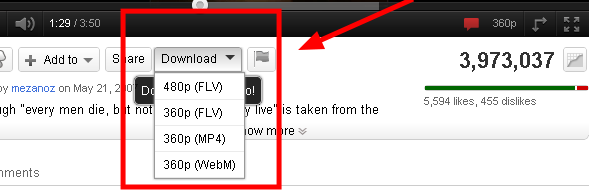
From : Cyber4rt
Bagi Anda yang ingin mengunduh video Youtube tidak ingin menginstal aplikasi "download manager" di komputer yang sering Anda gunakan atau ketika Anda harus ngenet di warnet yang biasanya tidak diperkenankan untuk menggunakan "downloader" semacam IDM karena bisa menyedot bandwidth maka Anda bisa memanfaatkan salah satu ekstensi yang berfungsi menampilkan tombol download ketika membuka salah satu halaman video di situs Youtube.
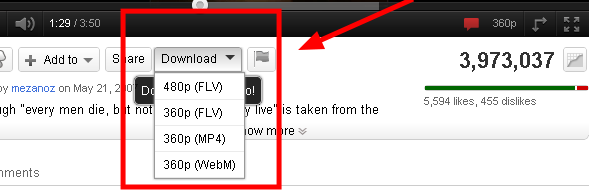
Nama ekstensi tersebut yaitu Chrome Youtube Downloader. Cara penggunaannya cukup mudah, yaitu:
- Silakan menuju halaman ekstensi tersebut di Sini
- Lalu klik tombol Add to Chrome untuk memasangnya pada browser Chrome/Chromium yang Anda gunakan.. Tombol tersebut ada pada bagian kanan atas (yang ada tanda +)
- Usai penginstalan sukses, Anda akan dibawa pada halaman pengaturan. Pilih saja Clasic Download pada opsi Button Style.
- Setelah itu, silakan Anda buka salah satu halaman video diYoutube (yang ingin Anda download tentunya). Akan muncul tombol untuk mendownload yang letaknya di bawah kotak video tersebut.
- Jika tombol tersebut belum muncul, lakukan ‘playing’ atau putar dulu video ‘streaming’-nya. Nanti pasti tombolnya akan muncul.
- Nah, klik saja tombol download tersebut untuk segera melakukan pengunduhan video.
- Pada list yang muncul ketika Anda mengklik tombol download-nya, silakan pilih kualitas/jenis/format video yang Anda inginkan. Lalu tunggulah proses download hingga selesai.
- Saatnya membuka/memutar video yang telah Anda download. Silakan buka direktori tempat file hasil unduhan disimpan (biasanya Chrome akan menyimpan di direktori "Downloads")
From : Cyber4rt
Intercom Lanic: Aplikasi Untuk Menelpon Via LAN/Wifi
Dipostingkan Oleh
Rizal Fauzi
|
Baca Selanjutnya »

Aplikasi Lanic Intercom ini merupakan aplikasi yang memungkinkan kita untuk berkomunikasi antar pengguna dalam satu suatu jaringan layaknya kita berbicara menggunakan telpon atau perangkat intercom lainnya. Mungkin bedanya disini kita menggunakan IP untuk terhubung dengan pengguna lainnya

Intercom kepanjangan dari Intercommunication Device atau peralatan komunikasi internal. Intercom merupakan sebuah sistem komunikasi elektronik yang ditujukan untuk pembicaraan, pengumuman, atau proses komunikasi yang terbatas. Intercom sering disebut juga interphone atau intertelepon. Intercom tersambung melalui kabel yang disebut kabel Beudrat. Kabel ini berfungsi untuk menyalurkan suara dari pesawat interkom yang satu ke pesawat Intercom lainnya.
Untuk komunikasinya, di Lanic ini ada 2 metode, yaitu Full Duplex dan Half Duplex. Full duplex memungkinkan pengguna untuk ng0brol layaknya telepon, sedangkan half duplex layaknya walkie talkie, ada speak ada listen.
From : Cyber4rt
Percepat firefox tanpa software
Dipostingkan Oleh
Rizal Fauzi
|
Baca Selanjutnya »
Ada sedikit cara untuk mempercepat koneksi internet anda pada saat browsing. tetapi hanya dapat dilakukan dengan Mozila firefox.
1. buka browser mozila firefox
2. ketik "about:config" di addres bar. tekan enter dan klik OK.
3. cari kata kata dibawah ini. disarankan menggunakan search text (CTRL+F) agar mudah mencarinya
4. klik dua kali untuk merubah optionya.
"network.http.pipelining" false menjadi true
"network.http.proxy.pipelining" false menjadi true
"network.dns.disableIPv6" false menjadi true
"network.http.max-connections" masukkan nilai "64"
"network.http.max-connections-per-server" masukkan nilai "21"
"network.http.max-persistent-connections-per-server" masukkan nilai "8"
"network.http.pipelining.maxrequests" masukkan nilai "100"
5. Klik kanan di area kosong.
pilih new - boolean. Ketik "content.interrupt.parsing" klik "OK" ganti "true"
pilih new - boolean. Ketik “content.notify.ontimer" klik "OK" ganti "true"
pilih new - integer. Ketik "content.max.tokenizing.time" masukkan nilai "1000000"
pilih new - integer. Ketik "content.notify.interval" masukkan nilai "500000"
pilih new - integer. Ketik "content.notify.backoffcount" masukkan nilai "5"
pilih new - integer. Ketik "content.switch.threshold" masukkan nilai "500000"
pilih new - integer. Ketik "nglayout.initialpaint.delay" masukkan nilai "0"
6. Restart Mozilla Firefox
7. Rasakan perbedaannya
1. buka browser mozila firefox
2. ketik "about:config" di addres bar. tekan enter dan klik OK.
3. cari kata kata dibawah ini. disarankan menggunakan search text (CTRL+F) agar mudah mencarinya
4. klik dua kali untuk merubah optionya.
"network.http.pipelining" false menjadi true
"network.http.proxy.pipelining" false menjadi true
"network.dns.disableIPv6" false menjadi true
"network.http.max-connections" masukkan nilai "64"
"network.http.max-connections-per-server" masukkan nilai "21"
"network.http.max-persistent-connections-per-server" masukkan nilai "8"
"network.http.pipelining.maxrequests" masukkan nilai "100"
5. Klik kanan di area kosong.
pilih new - boolean. Ketik "content.interrupt.parsing" klik "OK" ganti "true"
pilih new - boolean. Ketik “content.notify.ontimer" klik "OK" ganti "true"
pilih new - integer. Ketik "content.max.tokenizing.time" masukkan nilai "1000000"
pilih new - integer. Ketik "content.notify.interval" masukkan nilai "500000"
pilih new - integer. Ketik "content.notify.backoffcount" masukkan nilai "5"
pilih new - integer. Ketik "content.switch.threshold" masukkan nilai "500000"
pilih new - integer. Ketik "nglayout.initialpaint.delay" masukkan nilai "0"
6. Restart Mozilla Firefox
7. Rasakan perbedaannya
Menyembunyikan File Ke Dalam Gambar
Dipostingkan Oleh
Rizal Fauzi
|
Wednesday, June 20, 2012
Baca Selanjutnya »
Disini saya akan menjelaskan cara menyembunyikan file dengan ekstensi .rar alias (archive) di dalam gambar. Untuk menyembunyikan file tersebut, hanya dibutuhkan sedikit pemahaman tentang bahasa "CMD" yang sangat minim. Dengan metode penyembunyian ini, anda bisa menyembunyikan file rahasia anda dengan sangat aman tanpa terdeteksi apapun. Bukan dengan hidden bukan dengan apapun. Hanya dengan "CMD". Mari simak dengan seksama cara cara menyembunyikan file (.rar) kedalam gambar :
1. Siapkan kopi atau teh atau sejenisnya untuk minuman anda dan jangan lupa siapkan makanan ringan jikalau anda sedang bosan
2. Siapkan sebuah file (.rar) dan juga file gambar (.jpg/.gif/.png) bisa dalam sebuah folder dan bisa juga diluar (atau dalam drive apapun)
3. Setelah itu buka CMD dengan cara tekan tombol START+R terus tulis "cmd" dan tekan enter
4. Sebagai contoh saya gunakan file .rar dengan nama (netcut.rar) dan juga gambar dengan nama (Tail.gif)
5. Buka CMD kembali
6. Tuliskan "E:" jika terdapat dalam drive E dan ganti C atau D jikalau ada di drive C atau D
7. Jikalau berada di dalam folder, tuliskan "cd TEST" jikalau berada dalam folder TEST dan anda dapat juga ganti tulisan TEST tersebut dengan nama folder yang anda gunakan
8. Setelah itu tuliskan "copy /b Tail.gif + netcut.rar TEST,gif" lalu tekan enter
9. Sekilas di folder tersebut terdapat 2 gambar (.gif) yang sama namun dengan ukuran file yang berbeda
10. File yang ukurannya lebih besar itulah yang saya sebut file rahasia.
11. Jikalau mau buka file tersebut dapat anda buka dengan klik kanan > open with > WinRAR Archive
12. Selesailah misi kita untuk membuat file tersembunyi anti-detect
NB :
1. Jikalau file tersebut berformat selain (.rar) anda bisa me-"add to archive" alias menaruhnya ke dalam archive dengan cara blok semua file yang ingin anda taruh dalam archive > Klik kanan > add to archive... Lalu OK
2. Jikalau tidak di dalam folder, anda hanya perlu mengikuti petunjuk no. 6 lalu anda lanjutkan no. 8
3. Kritik dan saran comment this
Semoga bermanfa'at >,<
1. Siapkan kopi atau teh atau sejenisnya untuk minuman anda dan jangan lupa siapkan makanan ringan jikalau anda sedang bosan
2. Siapkan sebuah file (.rar) dan juga file gambar (.jpg/.gif/.png) bisa dalam sebuah folder dan bisa juga diluar (atau dalam drive apapun)
3. Setelah itu buka CMD dengan cara tekan tombol START+R terus tulis "cmd" dan tekan enter
4. Sebagai contoh saya gunakan file .rar dengan nama (netcut.rar) dan juga gambar dengan nama (Tail.gif)
5. Buka CMD kembali
6. Tuliskan "E:" jika terdapat dalam drive E dan ganti C atau D jikalau ada di drive C atau D
7. Jikalau berada di dalam folder, tuliskan "cd TEST" jikalau berada dalam folder TEST dan anda dapat juga ganti tulisan TEST tersebut dengan nama folder yang anda gunakan
8. Setelah itu tuliskan "copy /b Tail.gif + netcut.rar TEST,gif" lalu tekan enter
9. Sekilas di folder tersebut terdapat 2 gambar (.gif) yang sama namun dengan ukuran file yang berbeda
10. File yang ukurannya lebih besar itulah yang saya sebut file rahasia.
11. Jikalau mau buka file tersebut dapat anda buka dengan klik kanan > open with > WinRAR Archive
12. Selesailah misi kita untuk membuat file tersembunyi anti-detect
NB :
1. Jikalau file tersebut berformat selain (.rar) anda bisa me-"add to archive" alias menaruhnya ke dalam archive dengan cara blok semua file yang ingin anda taruh dalam archive > Klik kanan > add to archive... Lalu OK
2. Jikalau tidak di dalam folder, anda hanya perlu mengikuti petunjuk no. 6 lalu anda lanjutkan no. 8
3. Kritik dan saran comment this
Semoga bermanfa'at >,<
Menyembunyikan File Ke Dalam Gambar
Posted by : Rizal Fauzi on :Wednesday, June 20, 2012 With 0KomentarUnique Facebook Chat Style
Dipostingkan Oleh
Rizal Fauzi
|
Sunday, April 15, 2012
Baca Selanjutnya »
1. Menggunakan kurung setengah kotak “[“ Sebagai Penampil Foto Profil Seseorang
Banyak cara dengan menggunkan tanda ini namun lebih dominan tanda ini dibuat memberikan chat berisi gambar/foto profil seorang pengguna facebook.
Cara 1 :
 Diatas terdapat link sebuah facebook. Terdapat sebuah kalimat “http://www.facebook.com/****”. Untuk yang satu ini, alamat khusunya sudah dipergunakan. jadi, untuk membuat foto profil nya tampak di chat, kita cukup meng-copy kata setelah http://www.facebook.com/ yang saya perumpamakan ****.
Diatas terdapat link sebuah facebook. Terdapat sebuah kalimat “http://www.facebook.com/****”. Untuk yang satu ini, alamat khusunya sudah dipergunakan. jadi, untuk membuat foto profil nya tampak di chat, kita cukup meng-copy kata setelah http://www.facebook.com/ yang saya perumpamakan ****.
jangan lupa diberi tanda “[“. Example : Jadi jika mau menampilkan foto profil mini di chat Facebook, kita cukup menulis [[****]] di chat Facebook. Maka akan muncul Foto Profil sang pengguna facebook yang anda inginkan. “INGAT, chat ini hanya dapat membentuk Foto Profil sang pengguna facebook yang sudah merubah alamat khususnya.”
Cara 2 :
Untuk yang belum merubah alamat khususnya seperti yang diatas dapat juga di tampilkan dalam chat Foto Profil nya. Hampir sama dengan yang di atas, cukup mengganti isi di dalam kurung, jikalau tadi I dalam kurung adalah kalimat alamat khusus, sekarang menggunakan angka. Angka tersebut tertera paling belakang dalam address bar. Example : contoh angka yang tertera “99900900090909” kita cukup memasukkan nya seperti biasa : [[99900900090909]]
2. Menggunakan kurung setengah kotak “[“ Sebagai Penampil Gambar Unik.
Banyak cara dengan menggunkan tanda ini namun lebih dominan tanda ini dibuat memberikan chat berisi gambar/foto profil seorang pengguna facebook.
Cara 1 :
jangan lupa diberi tanda “[“. Example : Jadi jika mau menampilkan foto profil mini di chat Facebook, kita cukup menulis [[****]] di chat Facebook. Maka akan muncul Foto Profil sang pengguna facebook yang anda inginkan. “INGAT, chat ini hanya dapat membentuk Foto Profil sang pengguna facebook yang sudah merubah alamat khususnya.”
Cara 2 :
Untuk yang belum merubah alamat khususnya seperti yang diatas dapat juga di tampilkan dalam chat Foto Profil nya. Hampir sama dengan yang di atas, cukup mengganti isi di dalam kurung, jikalau tadi I dalam kurung adalah kalimat alamat khusus, sekarang menggunakan angka. Angka tersebut tertera paling belakang dalam address bar. Example : contoh angka yang tertera “99900900090909” kita cukup memasukkan nya seperti biasa : [[99900900090909]]
2. Menggunakan kurung setengah kotak “[“ Sebagai Penampil Gambar Unik.
Broadcaster Handal
Dipostingkan Oleh
Rizal Fauzi
|
Tuesday, April 3, 2012
Baca Selanjutnya »
Lama Ya saya tidak nge_post ~!
okkay !
kali ini saya akan menge_post seputar penyiar radio atau lebih dikenal dengan broadcaster !
tau nggax apa itu penyiar(Broadcaster) ??
itu lho yang suka ngomong alias bacot di depan mic di radio radio ~!
namun meski begitu >
karier ini jangan di anggap remeh ya !
perlu ada ketelatenan berbicara dan skill yang cukup untuk menjadi seorang broadcaster !
okkay sekarang tanpa panjang lebar aku kasih nih !
Power atau spirit sangat diperlukan seorang broadcaster untuk cerminan kepada para pendengarnya. Oleh karena itu, hal ini meski berada dalam urutan ke8, namun jikalau seorang broadcaster tak bersemangat, maka pendengar pun takkan bersemangat mendengarkan siaran broadcaster tersebut.
okkay !
kali ini saya akan menge_post seputar penyiar radio atau lebih dikenal dengan broadcaster !
tau nggax apa itu penyiar(Broadcaster) ??
itu lho yang suka ngomong alias bacot di depan mic di radio radio ~!
namun meski begitu >
karier ini jangan di anggap remeh ya !
perlu ada ketelatenan berbicara dan skill yang cukup untuk menjadi seorang broadcaster !
okkay sekarang tanpa panjang lebar aku kasih nih !
8 Kemampuan dasar penyiar :
1. Phasing
Seorang broadcaster harus mempunyai tahapan saat berbicara. seperti halnya timer/alarm, perlu di setting dulu sebelum digunakan. Oleh karena itu, sebelum nge_broadcast, kita harus nyiapin bahan ato lebih dikenal dengan script yang akan dibicarakan ke khalayak umum.
Seorang broadcaster harus mempunyai tahapan saat berbicara. seperti halnya timer/alarm, perlu di setting dulu sebelum digunakan. Oleh karena itu, sebelum nge_broadcast, kita harus nyiapin bahan ato lebih dikenal dengan script yang akan dibicarakan ke khalayak umum.
2. Timing/Jeda
Jeda sangatlah penting saat kita berbicara. Salah sedikit kita menjeda sebuah kalimat, maka bisa bisa kalimat tersebut mempunyai arti yang berbeda. Itulah arti penting sebuah jeda untuk seorang broadcaster.
Jeda sangatlah penting saat kita berbicara. Salah sedikit kita menjeda sebuah kalimat, maka bisa bisa kalimat tersebut mempunyai arti yang berbeda. Itulah arti penting sebuah jeda untuk seorang broadcaster.
3. Clearity & Accuracy / Artikulasi
Kelanyahan/kemantapan seseorang untuk berbicara jadi yang no.3 saat menjadi seorang broadcaster. Jikalau orang tersebut masih mengeja, ada halnya dia tak usah jadi seorang broadcaster. Dikarenakan artikulasi jadi hal penting bagi seorang broadcaster agar tepat mengenai sasaran pendengar.
4. Speed Of Speak / Tempo
Tempo atau kecepatan berkata jadi hal penting no.4 bagi seorang broadcaster. Tempo hampir sama dalam halnya artikulasi. Namun, dalam hal ini, guna tempo adalah untuk style seorang broadcast atau lebih bisa disebut gaya berbicara atau kelanyahan bersuara seorang broadcast dapat diukur dalam tempo. jikalau cepat, itu berarti sudah dalam tahap master. Namun, cepat belum tentu disukai pendengar. So, tak perlu cemas jikalau kita jadi broadcast yang bertempo sedang bahkan slow.
5. Emphasis
Tekanan atau lebih dikenal dengan emphas juga terlibat dalam keahlian seorang broadcast. Tekanan diperlukan karena untuk mendampingi tempo. dalam hal kecepatan, emphas mungkin tak berguna. namun sebetulnya, tekanan ini sangat berguna dalam hal style broadcast untuk menarik pendengar untuk mendengarkan siaran seorang broadcast.
6. Range Vocal
Modal penting seorang broadcaster bukan muka yang ganteng atau cantik, anak orang kaya, ataupun yang lain. Namun hanyalah SUARA. Dalam hal ini, Range Vokal atau rentang vokal diperlukan untuk setting kotak suara seorang broadcaster agar dapat lancar saat bertugas(nge_broadcast). Dari yang oktaf tinggi sampai oktaf rendah, dari suara bayi sampai suara orang tua, harus dapat dikuasai oleh seorang broadcaster. Namun, dalam hal ini, Range Vocal hanya digunakan untuk tester seorang broadcaster apa siap menjalankan tugas atau tidak.
7. Influcation
Perubahan ~_~ > saya kurang jelas tentang ini namun ini hampir sama dengan style style seorang broadcaster. Dengan kata lain dapat disebut olah vocal seseorang untuk lebih men_style suaranya. ART OF BROADCASTER.
8. PowerPerubahan ~_~ > saya kurang jelas tentang ini namun ini hampir sama dengan style style seorang broadcaster. Dengan kata lain dapat disebut olah vocal seseorang untuk lebih men_style suaranya. ART OF BROADCASTER.
Power atau spirit sangat diperlukan seorang broadcaster untuk cerminan kepada para pendengarnya. Oleh karena itu, hal ini meski berada dalam urutan ke8, namun jikalau seorang broadcaster tak bersemangat, maka pendengar pun takkan bersemangat mendengarkan siaran broadcaster tersebut.
Materi Biologi Kelas X
Dipostingkan Oleh
Rizal Fauzi
|
Monday, February 20, 2012
Baca Selanjutnya »
Kali Ini Saya Akan Menge_share Materi Biologi Semester 2 dari Biodiversitas Sampai yg poool !!!!
Ni Dia Link Donlodnya semua ..
Insya Allah Berguna koq :
Bab Biodiversitas
Bab Plantae
Bab Animalia Part 1
Bab Animalia Part 2
Bab Arthropoda
Bab Chordata
Bab Echinodermata
Bab Mollusca
Bab Ekologi
Semua Formatnya .pptx / .ppt alias powerpoint alias presentasi.
Ni Dia Link Donlodnya semua ..
Insya Allah Berguna koq :
Bab Biodiversitas
Bab Plantae
Bab Animalia Part 1
Bab Animalia Part 2
Bab Arthropoda
Bab Chordata
Bab Echinodermata
Bab Mollusca
Bab Ekologi
Semua Formatnya .pptx / .ppt alias powerpoint alias presentasi.
Next →








